很多Win10可能都遇到过忘记WiFi密码的难题,WiFi密码已经存储在电脑上,可以自动登录。不过忘记WiFi密码,就不能分享WiFi给别人了。而且在网络连接中WiFi密码是不显示的,有没有什么方法可以查看Win10的WiFi密码呢?
方法一:网络和共享中心查询
具体步骤可以参考:Win10查看WIFI密码的方法
方法二:命令提示符查询
1、右键单击开始按钮,选择“命令提示符(管理员)”
2、输入如下命令(下图①号命令):
netsh wlan show profiles
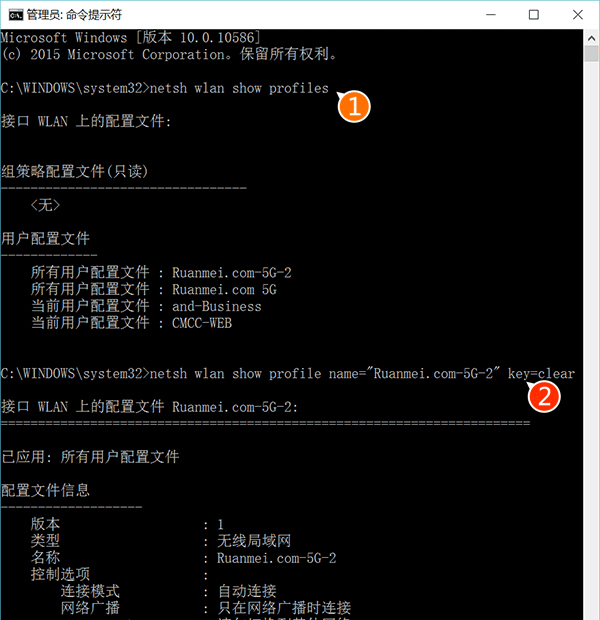
3、在给出的曾经使用过的WiFi连接中选择你想查询的连接名称,然后套入如下命令(上图②号命令)中查询密码:
netsh wlan show profile name=“连接名” key=clear
注意上述命令中的空格,符号不要使用中文,文中“连接名”三个字替换为查询到的连接名称。
4、也可以使用如下命令直接查询所有使用过的连接密码:
netsh wlan show profile * key=clear
注意通配符“*”前后的空格不要漏掉。
原文:https://www.cnblogs.com/superfeeling/p/15089285.html